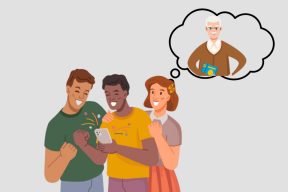Ako opraviť upozornenia na zmeškané hovory, ktoré sa na iPhone nezobrazujú
Rôzne / / April 02, 2023
Upozornenia na zmeškané hovory sú užitočné, pretože vás informujú o tom, kto a kedy sa vás pokúsil zastihnúť. To vám umožní podniknúť príslušné kroky a podľa potreby reagovať alebo nadviazať na dôležité hovory. Nemôžete to však urobiť, ak váš iPhone nezobrazuje žiadne upozornenia na zmeškané hovory. A možno sa neskôr čudujete, ako ste zmeškali hovor, keď ste nepočuli upozornenie.

Keď vás váš iPhone nedokáže upozorniť na zmeškané hovory, riskujete chýbajúce dôležité hovory a spôsobuje oneskorenie v komunikácii. V tejto príručke prejdeme niekoľko účinných tipov na riešenie problémov, ktoré vám pomôžu vyriešiť upozornenia na zmeškané hovory, ktoré na vašom iPhone nezobrazujú problém. Takže poďme rovno na to.
Reštartujte svoj iPhone
Toto je základný krok, ktorý môže pomôcť vyriešiť niekoľko problémov s vaším iPhone, vrátane tohto. Reštartovaním vášho iPhone sa odstránia všetky dočasné chyby, ktoré mohli brániť vášmu iPhone v zobrazovaní upozornení na zmeškané hovory.
V prípade iPhone X alebo novších modelov stlačte a podržte tlačidlo Sleep/Wake a jedno z tlačidiel hlasitosti, kým sa nezobrazí výzva na vypnutie. Pri starších modeloch iPhone môžete stlačením a podržaním tlačidla Spánok/Prebudenie získať prístup k výzve na vypnutie. Potom potiahnutím ikony napájania doprava vypnite svoj iPhone.

Počkajte, kým sa váš iPhone úplne vypne, a potom ho znova zapnite stlačením a podržaním tlačidla Spánok/Prebudenie.
Povoľte upozornenia pre aplikáciu Telefón
Upozornenia na zmeškané hovory môžu na vašom iPhone prestať fungovať, ak ste omylom zakázali prístup k upozorneniam pre aplikáciu Telefón. Ak chcete skontrolovať povolenia upozornení pre aplikáciu Telefón, postupujte takto:
Krok 1: Otvorte aplikáciu Nastavenia a klepnite na Upozornenia.

Krok 2: Prechádzajte zoznamom a nájdite aplikáciu Telefón a klepnite na ňu. Potom aktivujte prepínač vedľa položky Povoliť upozornenia.
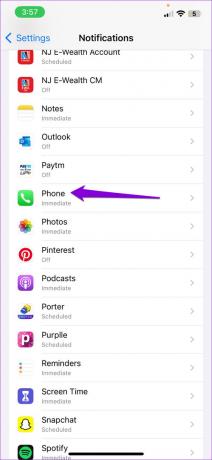

Povoliť okamžité doručenie pre upozornenia aplikácie telefónu
Sú zmeškaný hovor oznámenia prichádzajúce neskoro na váš iPhone? To sa môže stať, ak sú upozornenia aplikácie Telefón nastavené tak, aby sa zobrazovali iba v určitých časoch. Tu je návod, ako to môžete zmeniť.
Krok 1: Otvorte aplikáciu Nastavenia a prejdite nadol a klepnite na aplikáciu Telefón.

Krok 2: Klepnite na Upozornenia a z nasledujúcej ponuky vyberte Okamžité doručenie.

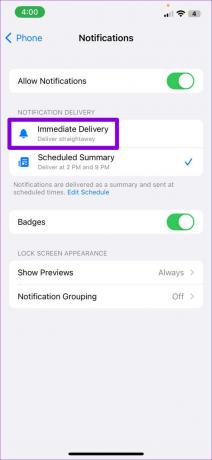
Nakonfigurujte upozornenie a štýl bannera pre aplikáciu Telefón
iOS vám dáva kompletné ovládať spôsob zobrazovania upozornení na vašom iPhone. Predpokladajme, že ste predtým nakonfigurovali upozornenia aplikácie Telefón tak, aby sa nezobrazovali na uzamknutej obrazovke alebo v Centre upozornení. To môže vytvoriť dojem, že upozornenia na zmeškané hovory na vašom iPhone nefungujú.
Aby ste predišli nejasnostiam, dvakrát skontrolujte nastavené upozornenie a štýl bannera pre aplikáciu Telefón. Tu je návod, ako na to.
Krok 1: Otvorte aplikáciu Nastavenia a prejdite nadol a vyberte položku Telefón.

Krok 2: Klepnite na Upozornenia.

Krok 3: V časti Upozornenia začiarknite možnosti Uzamknúť obrazovku, Centrum upozornení a Bannery. Môžete tiež povoliť prepínač Ďalšie odznaky, aby ste získali vizuálnu indikáciu neprečítaných upozornení z aplikácie Telefón.

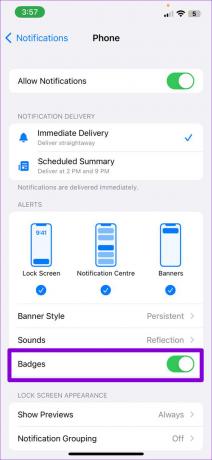
Krok 4: Klepnite na Štýl bannera a z nasledujúcej ponuky vyberte možnosť Trvalé. Vďaka tomu budú upozornenia na zmeškané hovory viditeľné, kým ich manuálne neodstránite.
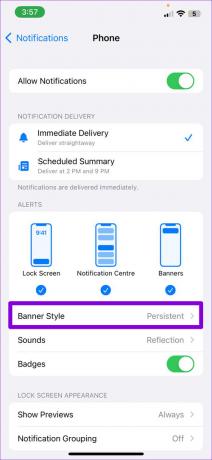

Začiarknite políčko Blokované kontakty
Ak váš iPhone nezobrazuje upozornenia na zmeškané hovory iba pre konkrétny kontakt, mali by ste skontrolovať, či ste neúmyselne nezablokovali hovory a SMS od tejto osoby.
Komu zobraziť blokované kontakty na vašom iPhone, použite tieto kroky:
Krok 1: Otvorte aplikáciu Nastavenia a prejdite nadol a klepnite na Telefón.

Krok 2: Klepnite na Blokované kontakty.

Krok 3: Klepnite na možnosť Upraviť v pravom hornom rohu.

Krok 4: Klepnite na červené znamienko mínus naľavo od kontaktu alebo čísla a vyberte možnosť Odblokovať.

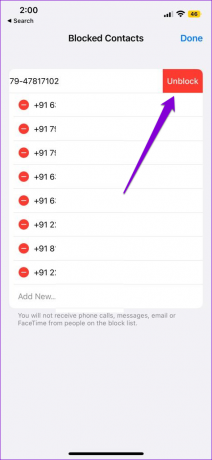
Krok 5: Klepnutím na Hotovo v pravom hornom rohu uložte zmeny.
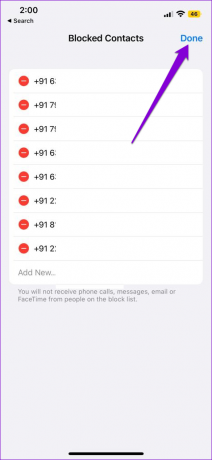
Nainštalujte aktualizácie systému iOS
Aktualizácie systému iOS prinášajú nové funkcie a zahŕňajú zásadné opravy chýb a vylepšenia systému vášho iPhone. Inštalácia týchto aktualizácií je preto najlepšia, ak sa chcete takýmto problémom vyhnúť. Tu je postup, ako skontrolovať a nainštalovať čakajúce aktualizácie systému iOS na vašom iPhone.
Krok 1: Otvorte aplikáciu Nastavenia a klepnite na Všeobecné.

Krok 2: Klepnite na Aktualizácia softvéru. Stiahnite si a nainštalujte čakajúce aktualizácie systému iOS a zistite, či sa tým problém vyriešil.

Už nikdy nezmeškáte upozornenie na zmeškaný hovor
Môže to byť nepohodlné, ak váš iPhone náhle prestane zobrazovať upozornenia na zmeškané hovory. Koniec koncov, nie každý volajúci zanechá hlasovú schránku. Dúfame, že jedno z poskytnutých riešení problém vyriešilo a váš iPhone teraz zobrazuje upozornenia na zmeškané hovory ako obvykle. Zanechajte komentár a dajte nám vedieť, ktoré riešenie pre vás fungovalo.
Posledná aktualizácia 20. marca 2023
Vyššie uvedený článok môže obsahovať pridružené odkazy, ktoré pomáhajú podporovať Guiding Tech. Nemá to však vplyv na našu redakčnú integritu. Obsah zostáva nezaujatý a autentický.
Napísané
Pankil Shah
Pankil je povolaním stavebný inžinier, ktorý začal svoju cestu ako spisovateľ na EOTO.tech. Nedávno sa pripojil k Guiding Tech ako spisovateľ na voľnej nohe, aby sa venoval návodom, vysvetlivkám, nákupným sprievodcom, tipom a trikom pre Android, iOS, Windows a web.